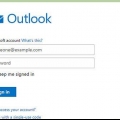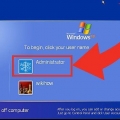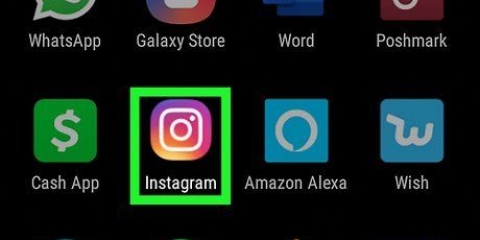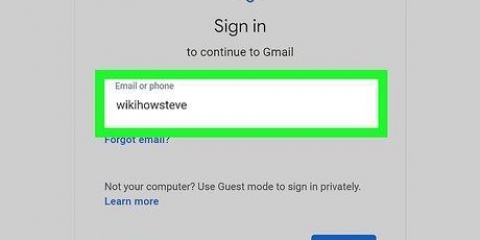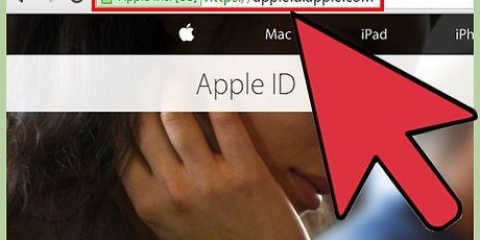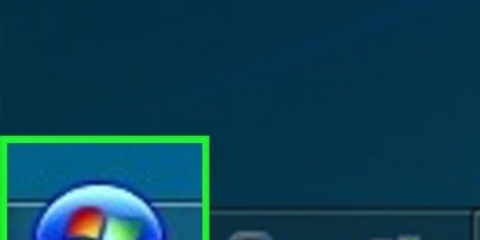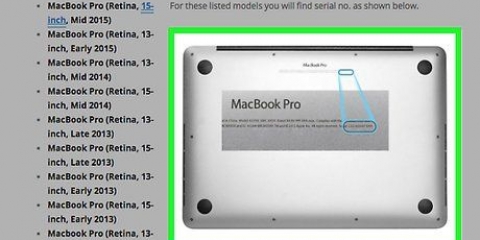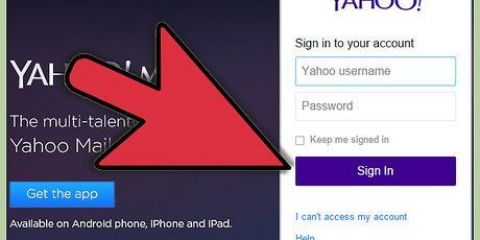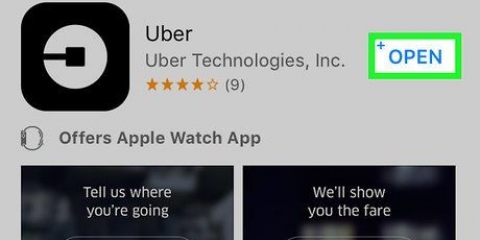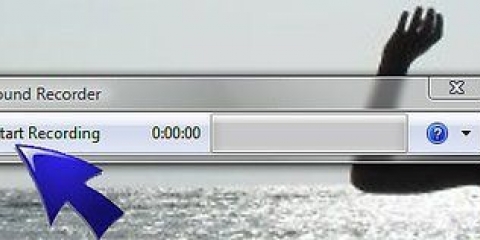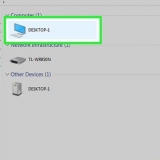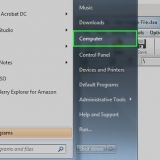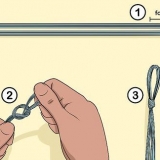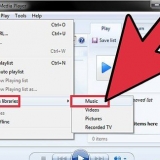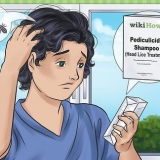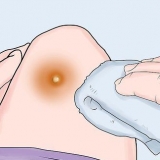Si vous avez demandé un compte Microsoft, vous avez également fourni un numéro de téléphone et une adresse e-mail non Microsoft pour la récupération du mot de passe. Sélectionnez l`adresse e-mail ou le numéro de téléphone et cliquez sur Envoyer le code. Si vous n`avez plus accès à votre téléphone ou à votre e-mail de récupération, indiquez que vous ne l`avez pas. Sous Veuillez entrer une adresse e-mail différente de celle que vous essayez de récupérer entrez une adresse e-mail à laquelle vous pouvez accéder (pas votre compte Microsoft). cliquer sur suivante pour envoyer le code à la nouvelle adresse e-mail.
Si vous avez reçu le code par SMS ou e-mail, vous pouvez saisir ce mot de passe maintenant. Une fois que vous avez confirmé le nouveau mot de passe, vous pourrez maintenant vous reconnecter à Windows avec votre compte Microsoft. Si vous n`avez pas accès à votre compte de téléphone ou à votre compte de messagerie de récupération, vous serez redirigé vers un formulaire pour saisir autant d`informations vous concernant que possible pour vérification. En plus des coordonnées standard, vous pouvez également saisir votre numéro de compte bancaire et vos anciens mots de passe. Ces informations seront envoyées à un représentant Microsoft qui vérifiera vos informations et vous contactera à votre autre adresse e-mail, avec un lien pour réinitialiser votre mot de passe.

















taper taper taper taper taper




taper taper taper taper






Voyez-vous un message avec le message Créer un nouveau trousseau puis cliquez dessus et suivez les instructions à l`écran. Si aucun message n`apparaît, ouvrez le dossier Applications puis le dossier Utilitaires. Ouvert Accès au trousseau et choisissez Préférences du menu. cliquer sur Réinitialiser mon trousseau par défaut et suivez les instructions à l`écran.





Si vous essayez de réinitialiser un mot de passe Windows XP, lisez l`article sur ce sujet sur wikiHow Définissez toujours un indice pour votre mot de passe et créez un disque de réinitialisation de mot de passe lorsque vous avez cette option. Si vous avez un PC Windows 7 et que vous maîtrisez Linux, vous pouvez également récupérer votre mot de passe avec un DVD Linux.
Connectez-vous à votre ordinateur si vous ne vous souvenez plus de votre mot de passe
Teneur
- Pas
- Méthode 1 sur 7 : modifiez votre mot de passe Windows 8 ou 10 en ligne
- Méthode 2 sur 7 : Modification de votre mot de passe Windows 8 ou 10 en mode sans échec
- Méthode 3 sur 7 : Réinitialiser le mot de passe Windows à l`aide d`un lecteur de récupération
- Méthode 4 sur 7 : Réinitialisation de votre mot de passe Windows 7 ou Vista à l`aide d`un disque de réparation système
- Méthode 5 sur 7: Utilisation d`un compte administrateur pour modifier votre mot de passe sur un Mac
- Méthode 6 sur 7: Réinitialiser votre mot de passe Mac avec votre identifiant Apple
- Méthode 7 sur 7: Réinitialiser votre mot de passe Mac avec l`assistant de réinitialisation de mot de passe
- Des astuces
Impossible de se connecter à votre ordinateur car vous avez oublié le mot de passe? C`est frustrant de ne pas avoir accès à votre propre ordinateur, surtout lorsque vous avez un besoin urgent de fichiers importants. Heureusement, il existe des moyens simples de se connecter à votre ordinateur Mac ou Windows, sans avoir le mot de passe.
Pas
Méthode 1 sur 7 : modifiez votre mot de passe Windows 8 ou 10 en ligne

1. Utiliser un autre ordinateur pour accéder au Live.com site de réinitialisation de mot de passe. À l`aide d`un autre ordinateur, visitez le site Web https://account.habitent.com/réinitialiser le mot de passe.aspx. Une fois le site chargé, sélectionnez Vous avez oublié votre mot de passe et cliquez suivante.
- Cette méthode ne fonctionne que si vous avez demandé un compte Microsoft lors de la configuration de votre ordinateur et que vous l`utilisez pour vous connecter à votre ordinateur. La configuration d`un compte Microsoft était la valeur par défaut, vous l`avez donc probablement fait (sauf si vous avez sélectionné une option différente).

2. Entrez l`adresse e-mail de votre compte Microsoft dans le champ vide. Les comptes Microsoft se terminent souvent par live.com, hotmail.com ofoutlook.com. Si votre nom de compte n`est pas reconnu par le site Web, assurez-vous que l`un des domaines se trouve à la fin de votre nom d`utilisateur (par exemple, essayez de vous connecter en tant que
[email protected] à la place dejoesmith). Entrez les caractères de l`image sous le champ e-mail lorsque vous y êtes invité et cliquez sur suivante.
3. Sélectionnez une méthode de vérification. Choisissez l`une des options pour obtenir un code de réinitialisation de mot de passe :

4. Entrez le code que vous avez reçu de Microsoft. Entrez le code que vous avez reçu dans le champ ci-dessous Entrer votre code de sécurité et cliquez suivante pour réinitialiser votre mot de passe.
Méthode 2 sur 7 : Modification de votre mot de passe Windows 8 ou 10 en mode sans échec

1. Redémarrez l`ordinateur à partir de l`écran de connexion. Cette façon de redémarrer est légèrement différente de celle que vous utilisez normalement. Démarrez dans l`écran de connexion et cliquez sur le bouton d`alimentation. aime Shift tout en appuyant Redémarrage Cliquez sur. C`est le premier des deux redémarrages que vous effectuerez pour démarrer en mode sans échec.

2. Choisissez une option de redémarrage. Une fois l`ordinateur redémarré, un écran s`affichera avec le message Sélectionnez une option. cliquer sur Résolution de problèmes et puis sur Options avancées et puis sur Paramètres de démarrage. cliquer sur Redémarrage pour démarrer la machine dans un nouvel écran d`options.

3. presse4 ou F4 pour entrer en mode sans échec. La clé spécifique pour démarrer en mode sans échec varie selon l`ordinateur. L`ordinateur va maintenant démarrer dans l`écran de connexion en mode sans échec.

4. Connectez-vous en tant qu`administrateur. Cliquez sur la touche fléchée pour sélectionner le Administrateur-compte ouvert. Vous n`avez pas besoin d`entrer un mot de passe maintenant.

5. Ouvrir le gestionnaire d`utilisateurs. presse gagner+X et cliquez Panneau de commande et puis sur Comptes utilisateur.

6. cliquer sur Gérer un autre compte. Dans la liste des comptes, choisissez le compte utilisateur pour lequel réinitialiser le mot de passe.

sept. cliquer sur changer le mot de passe. Vous pouvez maintenant réinitialiser le mot de passe du nom d`utilisateur que vous utilisez toujours. Vous devrez le saisir deux fois pour confirmation, après quoi vous cliquez sur Sauvegarder Cliquez sur.

8. Redémarrer le PC. presse Ctrl+alt+del puis le symbole On/Off, puis Redémarrage. L`ordinateur va maintenant démarrer comme d`habitude, et vous pourrez vous connecter avec votre nom d`utilisateur par défaut et le nouveau mot de passe que vous avez créé.
Méthode 3 sur 7 : Réinitialiser le mot de passe Windows à l`aide d`un lecteur de récupération

1. Trouvez le lecteur de récupération que vous avez créé précédemment. Cette méthode n`est utile que si vous avez préalablement créé un CD de récupération ou une clé USB. Cette méthode fonctionne pour toutes les versions de Windows à partir de Windows 7. Pour réinitialiser un mot de passe Windows XP, vous pouvez lire l`article Récupérer les mots de passe sous Windows XP lire.

2. Essayez de vous connecter à Windows. Si vous avez entré un mot de passe incorrect, vous verrez un message d`erreur avec le texte Le pseudo ou mot de passe est incorect. cliquer sur d`accord.

3. Insérez votre disque de récupération dans l`ordinateur et cliquez sur réinitialiser le mot de passe. Cela lancera l`assistant de réinitialisation de mot de passe, que vous démarrez en cliquant sur suivante.

4. Trouver l`emplacement du mot de passe. Dans le menu, vous verrez une liste de stations sur l`ordinateur. Sélectionnez l`emplacement de votre lecteur de récupération et cliquez sur suivant.

5. entrer un nouveau mot de passe. Choisissez quelque chose dont vous pourrez vous souvenir. Tapez-le à nouveau pour confirmer, puis appuyez sur suivante procéder à. Vous pouvez également laisser un indice dans la case ci-dessous Pensez à un nouveau mnémonique dactylographie. L`indice devrait servir de rappel au cas où vous oublieriez votre mot de passe. Ceci est facultatif, mais peut être utile.

6. cliquer sur Compléter fermer le gestionnaire de mots de passe. Vous retournerez à l`écran de connexion, avec lequel vous pourrez vous reconnecter à l`ordinateur avec votre nom d`utilisateur et votre nouveau mot de passe.
Méthode 4 sur 7 : Réinitialisation de votre mot de passe Windows 7 ou Vista à l`aide d`un disque de réparation système

1. Insérez le disque de réparation du système dans le lecteur de disque. Si vous n`avez pas de disque de récupération précédemment créé pour votre système, demandez à quelqu`un d`autre qui a Windows 7 d`en créer un pour vous.

2. Redémarrez l`ordinateur à partir du lecteur de récupération. Lorsque vous êtes invité à appuyer sur n`importe quelle touche pour continuer, appuyez sur n`importe quelle touche.

3. Sélectionnez le système d`exploitation et le lecteur. À moins que vous n`ayez plusieurs systèmes d`exploitation et disques durs, il peut n`y avoir qu`une seule option. Choisissez l`option les fenêtres et souvenez-vous de la lettre de lecteur (il s`agit probablement de C: ou D:). Assurez-vous que le bouton radio à côté de Outils de récupération avancés est coché et cliquez sur suivante.

4. Choisir Invite de commandes du menu. Cela lancera une fenêtre noire avec une invite où vous entrez les commandes suivantes pour renommer certains fichiers :
C : ouRÉ: (la lettre de lecteur dont vous vous êtes souvenu plus tôt) et appuyez sur Entrezwindowssystem32 et appuyez sur Entrezexécuter utilman.utilitaire exe.EXE et appuyez sur Entrezcopier cmd.exe utilman.EXE et appuyez sur Entrezsortir et appuyez sur Entrez 
5. Appuyez sur le bouton d`éjection du lecteur DVD/CD et redémarrez votre ordinateur. Lorsque l`écran de connexion apparaît, cliquez sur le bouton Accessibilité en bas à gauche de l`écran. Habituellement, ce bouton ouvrira les options d`accessibilité, mais cette fois, il ouvrira l`invite de commande (vous annulerez ces modifications plus tard).

6. Crée un nouveau mot de passe. taper
net user votre nom d`utilisateur votre nouveau mot de passe, mais remplacer votre nom d`utilisateur par votre nom d`utilisateur et Votre nouveau mot de passe par un nouveau mot de passe. tapersortir pour fermer l`invite de commande.
sept. Connectez-vous avec votre nouvelle combinaison nom d`utilisateur-mot de passe. Utilisez le nouveau mot de passe que vous venez de définir pour vous reconnecter.

8. pressegagner+s pour ouvrir la recherche. taper
commander dans la zone de texte et attendez Invite de commandes apparaît dans les résultats de la recherche. Tu vois Invite de commandes, puis faites un clic droit dessus et sélectionnez Exécuter en tant qu`administrateur.
9. À l`invite de commande, tapez les commandes suivantes. Vous allez maintenant annuler le renommage des fichiers (ce que vous avez déjà fait).
C : (ou quelle que soit la lettre de lecteur dont vous vous souvenez plus tôt) et appuyez sur Entrez.cd windowssystem32 et appuyez sur Entrezutilitaire de copie.exe utilman.EXE et appuyez sur Entrezsortir et appuyez sur Entrez.Méthode 5 sur 7: Utilisation d`un compte administrateur pour modifier votre mot de passe sur un Mac

1. Connectez-vous à votre compte administrateur. Si vous disposez d`un compte administrateur en plus de votre compte personnel sur votre Mac, vous pouvez l`utiliser pour ajuster les paramètres de votre profil.

2. Ouvrir les préférences système. Si un cadenas apparaît, cliquez dessus et reconnectez-vous en tant qu`administrateur. Cliquez ensuite sur l`icône Utilisateurs & groupes.

3. Sélectionnez le compte auquel vous n`avez pas accès. Cliquez sur le bouton Réinitialiser le mot de passe, suivez les instructions et entrez un nouveau mot de passe. Lorsque l`utilisateur du compte se reconnecte après avoir réinitialisé le mot de passe, il devra mettre à jour ou réinitialiser le mot de passe lui-même.
Méthode 6 sur 7: Réinitialiser votre mot de passe Mac avec votre identifiant Apple

1. Essayez de vous connecter au moins trois fois. Après vous être connecté trois fois, vous verrez un message vous demandant de réinitialiser votre mot de passe avec un identifiant Apple. Si ce message n`apparaît pas, votre type de compte n`est pas adapté à cette méthode.

2. Cliquez sur la flèche. Ce bouton apparaît à côté du message concernant la réinitialisation de votre mot de passe avec un identifiant Apple.

3. Suivez les instructions pour créer un mot de passe. Choisissez quelque chose dont vous vous souviendrez facilement et redémarrez votre ordinateur lorsque vous y êtes invité.

4. Créer un trousseau de connexion. Lorsque l`ordinateur a redémarré, vous pouvez vous connecter avec votre nouveau mot de passe. Vous devrez créer un nouveau trousseau de connexion pour que tout fonctionne.
Méthode 7 sur 7: Réinitialiser votre mot de passe Mac avec l`assistant de réinitialisation de mot de passe

1. Redémarrez l`ordinateur dans le système d`exploitation de récupération. Si vous utilisez FileVault (qui est requis pour cette méthode), attendez qu`un message apparaisse sur l`écran de connexion avec quelque chose comme Utilisez le bouton d`alimentation pour éteindre l`ordinateur et redémarrer dans Recovery OS. Appuyez sur le bouton d`alimentation et maintenez-le enfoncé, attendez quelques secondes, puis rallumez l`ordinateur.

2. Se connecter à Internet dans Recovery OS. Si votre ordinateur est connecté à Internet avec un câble Ethernet (pas une connexion sans fil), vous êtes déjà connecté à Internet. Pour vous connecter au WiFi, déplacez votre souris vers le haut de l`écran pour voir l`icône WiFi et cliquez sur se connecter.

3. Choisissez une option dans l`écran de réinitialisation de mot. Lorsque l`ordinateur démarre dans Recovery OS, vous verrez un écran avec le message réinitialiser le mot de passe et trois options ci-dessous. Choisir Vous avez oublié votre mot de passe et cliquez suivante.

4. Entrez votre identifiant Apple et votre mot de passe pour vous connecter à iCloud. Il s`agit du mot de passe de votre compte iCloud/Apple, et non du nom d`utilisateur et du mot de passe que vous utilisez pour vous connecter à votre ordinateur. Une fois connecté, Recovery OS récupérera la clé de récupération du mot de passe du serveur iCloud.

5. réinitialisez votre mot de passe. Une fois votre code de récupération téléchargé, veuillez saisir un nouveau mot de passe pour votre compte d`ordinateur local. Une fois votre mot de passe modifié, cliquez sur Redémarrage pour redémarrer votre ordinateur. Lorsque l`ordinateur a redémarré, vous pouvez vous connecter avec votre nouveau mot de passe.

6. Créer un nouveau trousseau de connexion. Voyez-vous une notification avec un commentaire comme Le système ne peut pas déverrouiller votre clé de connexion (sa formulation peut varier selon la version de votre OS), puis cliquez sur Créer un nouveau porte-clés. Suivez les instructions à l`écran et le message ne devrait plus apparaître. Si aucune notification concernant le trousseau n`apparaît, vous devrez créer manuellement un trousseau de connexion en vous rendant dans le dossier Applications, Utilitaires pour sélectionner puis Ouvrir l`accès au trousseau. cliquer sur Préférences et puis sur Réinitialiser mon trousseau par défaut.
Des astuces
Articles sur le sujet "Connectez-vous à votre ordinateur si vous ne vous souvenez plus de votre mot de passe"
Оцените, пожалуйста статью
Similaire
Populaire